CMOS를 재설정하는 방법 및 재설정이 필요한 이유


상황이 거의 발생하지 않지만 언젠가는 CMOS를 재설정해야 할 수도 있습니다. 잘못된 오버클러킹 설정, 잘못된 BIOS 설정 변경, 심지어 바이러스로 인해 BIOS 또는 UEFI를 공장 기본값으로 재설정해야 할 수도 있습니다. 그러나 재설정 후 복원할 수 있도록 설정을 항상 백업할 수 있습니다.
CMOS란 무엇이며 어떻게 지울 수 있나요?
상보형 금속 산화물 반도체라고도 알려진 CMOS는 컴퓨터의 BIOS 또는 UEFI 구성. 이 구성은 부팅 시 컴퓨터가 수행하는 작업을 제어합니다.
CMOS를 지우는 방법은 컴퓨터 유형과 제조업체, 맞춤형 컴퓨터인지 사전 제작된 컴퓨터인지에 따라 다르므로 단 하나의 방법만 있는 것은 아닙니다.
케이스 버튼으로 CMOS 재설정하기
컴퓨터 케이스에 지우기 또는 재설정이라고 표시된 버튼이 보이는 경우< a i=4>, 그러면 CMOS가 재설정됩니다. 이 버튼을 사용하는 것이 가장 쉬운 방법이지만 모든 컴퓨터에 적용할 수 있는 것은 아닙니다.
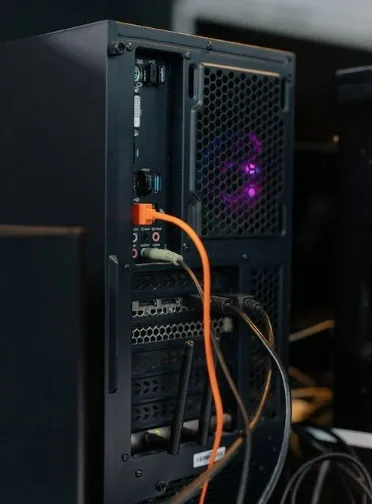
컴퓨터를 끄는 것부터 시작하세요. 벽면 콘센트에서 컴퓨터를 분리하십시오. 전원 공급 장치 뒷면이나 벽면 콘센트에서 전원 플러그를 뽑을 수 있습니다.
삭제 또는 재설정 라벨이 붙은 케이스 버튼을 찾으세요. 일반적으로 전원 버튼 옆이나 근처에 있습니다. 케이스 뒷면의 추가 포트 근처에 있을 수도 있습니다.
버튼을 5~10초 동안 누르고 있다가 놓습니다. 버튼이 작은 경우 펜 끝을 사용하여 버튼을 눌러야 할 수도 있습니다. 컴퓨터를 전원에 다시 연결하고 재부팅합니다.
부팅 중에 올바른 키를 눌러 BIOS 옵션으로 들어갑니다. 마더보드에 따라 ., Delete, F2, F8 또는 < /span> 있습니다.BIOS에 들어가는 방법도 여러 가지. 다른 키를 사용하거나 Windows 10이 BIOS로 부팅되도록 설정할 수 있습니다F12. 컴퓨터 제조업체마다
필요에 따라 BIOS 옵션을 조정하십시오. 일부 마더보드에는 “최적화된 기본값”을 로드하는 옵션이 있는데, 이는 훌륭한 출발점이 됩니다.
마더보드 버튼으로 CMOS 재설정하기
일부 고급 마더보드에는 CMOS를 재설정할 수 있는 버튼이 보드에 장착되어 있습니다. 컴퓨터 케이스를 열고 케이스 안에 있는 버튼을 찾아 액세스하세요. 일반적으로 CLR, CLEAR 또는 .재설정
컴퓨터를 끄고 벽면 콘센트에서 컴퓨터를 분리하십시오. 전원 공급 장치 뒷면이나 벽면 콘센트에서 전원 플러그를 뽑을 수 있습니다.
케이스의 전원 버튼을 여러 번 눌러 마더보드 커패시터를 방전시킵니다. 마더보드에서 올바른 버튼을 찾으세요. 어디서 찾을 수 있는지 잘 모르겠으면 마더보드 설명서를 참조하세요. 마더보드 제조업체나 컴퓨터 제조업체의 웹사이트에서 이러한 정보를 찾을 수 있습니다.

손가락이나 연필의 지우개 끝으로 버튼을 5~10초 동안 길게 누릅니다. 손가락을 사용하는 경우 컴퓨터 내부를 만지기 전에 금속 표면(문손잡이가 좋습니다)을 두드려 접지하십시오.
컴퓨터를 전원에 다시 연결하고 재부팅합니다. 올바른 키를 눌러 BIOS 옵션으로 들어간 다음 필요에 따라 BIOS 옵션을 조정하십시오.
CMOS 배터리를 재장착하여 CMOS 재설정
CMOS를 재설정할 수 있는 다른 방법이 없는 경우 CMOS 배터리를 제거하여 저장된 설정을 지울 수 있습니다. 이 배터리를 사용하면 컴퓨터가 콘센트에서 분리된 경우에도 휘발성 CMOS 메모리에 전원이 계속 공급됩니다. 배터리를 제거하고 교체하면 CMOS가 지워지고 강제로 재설정됩니다.
컴퓨터를 끄고 벽면 콘센트에서 연결을 끊습니다. 전원 버튼을 여러 번 눌러 커패시터를 제거합니다.
마더보드에서 CMOS 배터리를 찾으세요. 아래 그림과 같이 가장 일반적으로 사용되는 동전 크기의 CR2032 배터리입니다. 대부분의 마더보드의 PCI Express 슬롯 근처에서 찾을 수 있습니다. 정확한 위치는 마더보드 설명서를 참조하세요.

CMOS 배터리를 조심스럽게 제거합니다. 금속 클립으로 고정되어 있는 경우 클립 아래에서 배터리를 밀어 꺼냅니다. 클립이 휘어지지 않도록 주의하세요. 몇 분 정도 기다린 후 CMOS 배터리를 교체하고 컴퓨터를 재부팅하십시오.
그래도 작동하지 않거나 여전히 문제가 있는 경우 배터리를 교체해야 할 수 있습니다. 특히 오래된 컴퓨터에서는 더욱 그렇습니다. 이것은 단순히 표준 버튼 배터리입니다.
마더보드 점퍼로 CMOS 재설정
오른쪽 점퍼를 수동으로 조정하면 CMOS 지우기 기능을 실행할 수 있습니다.
컴퓨터를 끄십시오. 벽면 콘센트에서 컴퓨터를 분리하십시오. 전원 버튼을 여러 번 눌러 커패시터를 제거합니다.
컴퓨터 케이스를 열고 CMOS 클리어 핀을 찾으세요. 일반적으로 CLEAR, RESET “비밀번호 지우기”. CLRPWD 또는

공유 중간 핀이 있는 3핀 구성에서는 플라스틱 점퍼를 위로 이동하여 중간 핀과 이전에 분리한 핀을 연결합니다. 2핀 구성의 경우 점퍼를 완전히 제거합니다.
몇 분 정도 기다린 후 점퍼를 원래 구성으로 되돌립니다. 컴퓨터를 재부팅하십시오.
CMOS를 재설정한 후 무엇을 해야 합니까?
CMOS를 재설정하면 모든 사용자 정의 BIOS 설정이 지워집니다. 예를 들어 USB에서 먼저 부팅하도록 부팅 순서를 변경한 경우 기본 하드 드라이브로 돌아갑니다.
재설정한 후에는 BIOS로 돌아가서 필요에 따라 설정을 조정해야 합니다. 이전에 CMOS를 재설정해야 했던 변경 사항을 피하십시오. 물론, 바이러스로 인해 재설정하는 경우에는 문제가 되지 않습니다.
마지막으로 날짜와 시간을 재설정해야 할 수도 있습니다. CMOS 배터리는 이 정보를 저장합니다. 컴퓨터가 자동으로 변경될 수도 있고 그렇지 않을 수도 있습니다.
최신 시스템을 지원하기 위해 기존 BIOS를 UEFI로 변환하려면 방법을 알아보고 변환이 가능한지 여부를 확인하세요. 심지어 가능합니다. 또한 Chromebook BIOS를 SeaBIOS로 변경하는 방법도 알아보세요.
자주 묻는 질문
CMOS를 재설정하면 파일이 삭제되나요?
아니요. CMOS를 재설정하면 BIOS만 재설정됩니다. 이로 인해 날짜 및 시간과 함께 일부 사용자 정의 설정이 변경될 수 있습니다. 그렇지 않으면 파일이 삭제되지 않습니다.
CMOS 재설정이 작동하는지 어떻게 알 수 있나요?
BIOS를 변경한 경우 기본값으로 되돌아갔는지 확인하세요. 그렇지 않고 CMOS를 재설정하기 전에 겪었던 문제가 더 이상 발생하지 않는다면 재설정이 제대로 작동했을 가능성이 높습니다.
작동하지 않는다고 생각되면 컴퓨터 외부나 마더보드에 있는 버튼을 누르는 대신 배터리 자체를 제거하거나 교체해 보세요.
CPU를 설치할 때 CMOS를 재설정해야 합니까?
보통은 그렇지 않습니다. 새 CPU가 지원되도록 하려면 BIOS를 최신 버전으로 업데이트하는 것이 좋습니다. 그러나 안전을 위해 기존 CPU와 관련된 이전 BIOS 설정을 지우기 위해 CMOS를 재설정할 수 있습니다.
이미지 출처: Pixabay


답글 남기기